Η λειτουργία πορτρέτου στα iPhone XR και XS είναι εκπληκτική. Στο χρονικό διάστημα που απαιτείται για τη λήψη μιας φωτογραφίας, η κάμερα σαρώνει το βάθος της εικόνας μπροστά της και χρησιμοποιεί αυτά τα δεδομένα για να θολώσει το φόντο και να κάνει το θέμα να σκάσει, ευκρινές. Αλλά δεν λειτουργεί πάντα. Η ανίχνευση βάθους μπερδεύεται από το γυαλί, για παράδειγμα, καταστρέφοντας αυτό που θα μπορούσε να ήταν μια καταπληκτική εικόνα.
Σήμερα θα χρησιμοποιήσουμε και την εφαρμογή που ονομάζεται Focos για να διορθώσουμε αυτές τις δυσλειτουργίες βάθους. Το Focos είναι μια ολοκληρωμένη μονάδα εστίασης μιας εφαρμογής, η οποία ενημερώθηκε πρόσφατα για να υποστηρίζει το iPad, συμπεριλαμβανομένων των νέων iPads Pro. Ο τομέας στον οποίο θα εστιάσουμε σήμερα (συγγνώμη) είναι η δυνατότητα επεξεργασίας του χάρτη βάθους και η βαφή πίσω στο γυαλί ή τα μαλλιά που έλειψε το iPhone.
Το Focos είναι σαν το Photoshop για εστίαση
Ουσιαστικά, το Focos κάνει ένα πράγμα: παίρνει τον χάρτη βάθους ή το Portrait Matte που αποθηκεύουν τα iPhones X με τις εικόνες Portrait Mode και το επεξεργάζεται. Αλλά αυτό κρύβει τη δύναμη του Focos, το οποίο μπορεί να κάνει τα εξής:
- Προσθέστε προσαρμοσμένο bokeh, μιμούμενο κλασικούς φακούς πραγματικού κόσμου.
- Επεξεργασία και διόρθωση του χάρτη βάθους.
- Προσθέστε ομίχλη στο παρασκήνιο.
- Προσθέστε εφέ στο παρασκήνιο και στο προσκήνιο, ξεχωριστά.
- Φωτίστε ξανά μια εικόνα χρησιμοποιώντας μια τρισδιάστατη προβολή της σκηνής. Αυτό είναι εντελώς άγριο.
Η εστίαση διορθώνει τις δυσλειτουργίες εστίασης
Σήμερα, απλώς θα δούμε πώς να διορθώσετε τις δυσλειτουργίες σε πολλές εικόνες λειτουργίας πορτρέτου. Αρχικά, ας ρίξουμε μια ματιά στην εικόνα του προβλήματος.
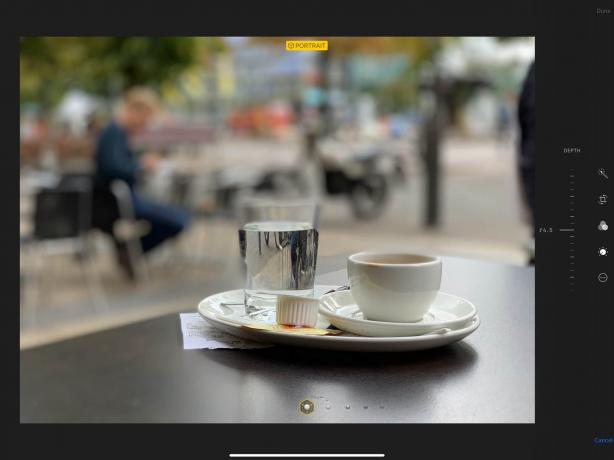
Φωτογραφία: Charlie Sorrel/Cult of Mac
Εδώ βλέπετε την αρχική εικόνα, μέσα στην εφαρμογή Φωτογραφίες. Η φωτογραφία είναι από η κριτική μου για την κάμερα του iPhone XS, και δείχνει πόσο υπέροχη μπορεί να είναι η φυσική θόλωση πορτρέτου. Αλλά δείχνει επίσης τις δυσλειτουργίες στο γυαλί. Το νερό εμφανίζεται σωστά, αλλά το γυαλί έχει ξεγελάσει το iPhone, το οποίο θολώνει σαν να ήταν στο παρασκήνιο.
Το Focus διαθέτει ένα εργαλείο για να το διορθώσει αυτό. Αλλά πριν ξεκινήσουμε, ρίξτε μια ματιά στην ίδια εικόνα που άνοιξε στο Focos, πριν κάνω κάτι σε αυτό. Δείτε αν μπορείτε να εντοπίσετε τη διαφορά.
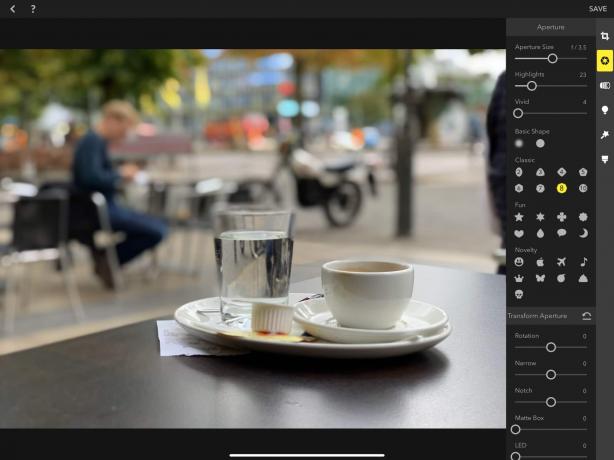
Φωτογραφία: Charlie Sorrel/Cult of Mac
Σωστά. Το Focos έχει εφαρμόσει μια προσαρμοσμένη θόλωση και bokeh. Υπάρχει επίσης λιγότερη θόλωση φόντου για λίγο πολύ την ίδια ρύθμιση διαφράγματος. Ωστόσο, όλα μπορούν να αλλάξουν. Ας ανοίξουμε τη σελίδα επεξεργασίας μάσκας. Είναι το εικονίδιο του πινέλου στο κάτω μέρος της δεξιάς γραμμής εργαλείων.
Ζωγραφίστε σε έναν νέο χάρτη εστίασης

Φωτογραφία: Charlie Sorrel/Cult of Mac
Πιάστε το ρυθμιστικό που έχω επισημάνει στην εικόνα και σύρετέ το από τη μία πλευρά στην άλλη. Αυτό θα σας δείξει τη μάσκα βάθους σε διάφορα βάθη από μπροστά προς τα πίσω. Καθώς μετακινείτε το ρυθμιστικό, η πράσινη μάσκα μετατοπίζεται και ρέει μέσω της εικόνας. Για να στερεώσετε το γυαλί, απλώς μετακινήστε το ρυθμιστικό έως ότου το υπόλοιπο γυαλί γίνει πράσινο και, στη συνέχεια, βάψτε το μέρος που χάθηκε:

Φωτογραφία: Charlie Sorrel/Cult of Mac
Μετακινώντας το ρυθμιστικό μπρος -πίσω, μπορείτε να πάρετε όλα τα μέρη του γυαλιού στο σωστό βάθος. Στη συνέχεια, πατήστε Apply για να εφαρμόσετε τη μάσκα στην εικόνα και να δείτε μια άμεση προεπισκόπηση του αποτελέσματος. Μπορείτε ακόμη να αποθηκεύσετε τη μάσκα ξεχωριστά, για χρήση σε άλλες εφαρμογές, όπως το Photoshop ή ακόμα και στις Συντομεύσεις.
Προσπάθησε περισσότερο την επόμενη φορά

Φωτογραφία: Charlie Sorrel/Cult of Mac
Εδώ είναι το αποτέλεσμα μου, το οποίο δείχνει ότι μπορείτε πραγματικά να μπερδέψετε τα πράγματα, επίσης. Εδώ κατάφερα να κάνω τις άκρες να φαίνονται λίγο ασταθείς. Αυτό μας φέρνει σε μια συμβουλή: με γυαλί, χρησιμοποιήστε ευρείες πινελιές, με μαλακή βούρτσα και μέτρια ροή. Εάν χειρουργηθείτε πολύ με τις αλλαγές σας, τα αποτελέσματα μοιάζουν με τα δικά μου. Εάν προσπαθείτε να διαχωρίσετε μια αιχμηρή, αδιαφανή άκρη, τότε μια αιχμηρή, αδιαφανής βούρτσα είναι τέλεια, Για το γυαλί, είναι πιο δύσκολο.
Τώρα μπορείτε να εφαρμόσετε οποιοδήποτε άλλο φίλτρο και εργαλεία επεξεργασίας και θα χρησιμοποιήσουν τον νέο χάρτη βάθους σας. Ρίξτε μια ματιά τριγύρω - το Focos είναι αρκετά εκπληκτικό και πολύ διαισθητικό στη χρήση.
Λίστα επιθυμιών
Η λίστα επιθυμιών μου είναι μικρή: Θα ήθελα το Focos να αποθηκεύσει μια εικόνα με τον νέο χάρτη βάθους που περιλαμβάνεται. Στη συνέχεια, θα μπορούσα να χρησιμοποιήσω τη θόλωση που είναι ενσωματωμένη στην εγγενή εφαρμογή Φωτογραφίες, την οποία θεωρώ λιγότερο ενοχλητική. Όπως είναι, οι αποθηκευμένες εικόνες δεν εμφανίζονται πλέον ως φωτογραφίες πορτρέτου.
Θα πρέπει να ελέγξετε τελείως το Focos. Είναι δωρεάν να δοκιμάσετε, με μια αγορά εντός εφαρμογής για να ξεκλειδώσετε τις επαγγελματικές λειτουργίες.
Focos
Τιμή: Δωρεάν με αγορές εντός εφαρμογής
Κατεβάστε: Focos από το App Store (iOS)


